Если вы перестали использовать Microsoft и перешли на другого поставщика электронной почты, возможно, вы захотите закрыть свою учетную запись электронной почты Microsoft Outlook. Есть разные способы сделать это. Вы можете просто изменить или удалить свою учетную запись Outlook из почтового клиента Microsoft Outlook или закрыть его навсегда.
В этом руководстве мы покажем вам, как закрыть или удалить учетную запись электронной почты Outlook навсегда.
Что происходит, когда вы закрываете свою учетную запись Outlook
Закрытие учетных записей может оказаться сложной задачей, и удаление учетной записи электронной почты Outlook или Hotmail не является исключением. Это большой шаг, который может иметь серьезные последствия.
Чтобы полностью удалить учетную запись электронной почты Outlook.com, вам необходимо удалить всю учетную запись Microsoft. Это фактически лишит вас доступа ко всем службам, связанным с вашей учетной записью Microsoft, включая Windows, Office 365, Skype, MSN, OneDrive, Xbox Live, Azure и другие службы Microsoft. Если на вашем компьютере настроен вход в систему с использованием этой учетной записи Microsoft, ее удаление усложнит вам задачу.
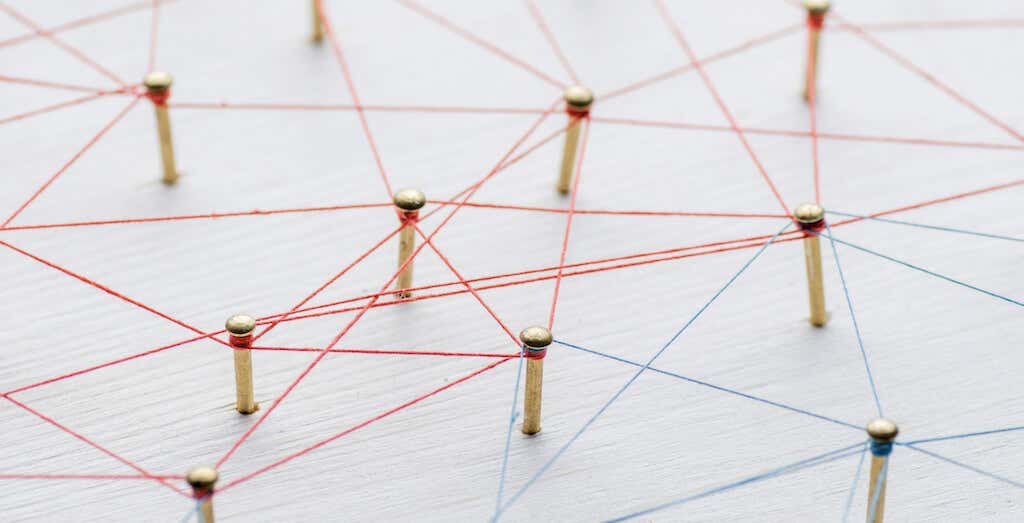
Чтобы не потерять доступ ни к одной из этих служб и подписок, заранее ознакомьтесь с нашим руководством по как удалить учетную запись Майкрософт.
Не забудьте предоставить свой новый адрес электронной почты всем людям, компаниям и службам, которые используют ваш старый адрес электронной почты в качестве точки контакта. Если вам нужно скопировать какие-либо данные из вашей учетной записи Outlook в новую учетную запись, не торопитесь и сделайте это.
Если вы не будете спешить и проделаете эти действия тщательно, вы можете безопасно выйти из почтовой службы Outlook, удалить старую учетную запись электронной почты и без каких-либо проблем начать использовать новую систему.
Как закрыть или удалить свою учетную запись Outlook
Если вы абсолютно уверены, что хотите навсегда закрыть свою учетную запись Outlook, вот как это сделать. Инструкции одинаковы для пользователей Android, iOS, ПК и Mac. Прежде чем начать, убедитесь, что вы вошли в веб-приложение Outlook.
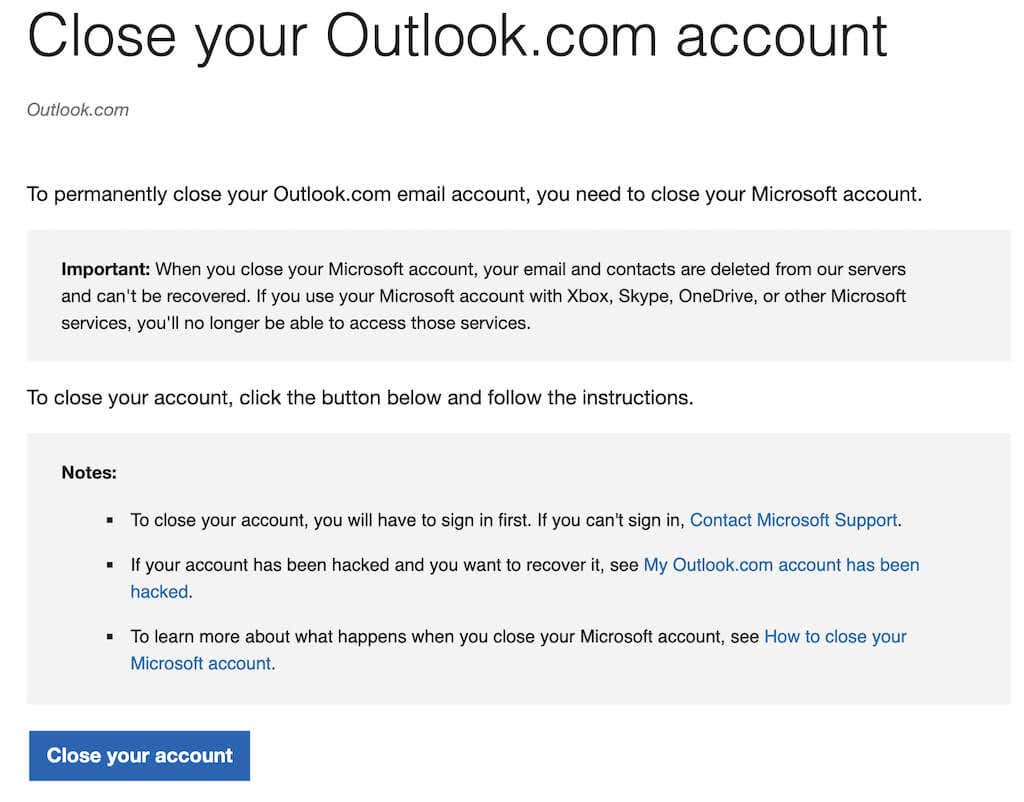
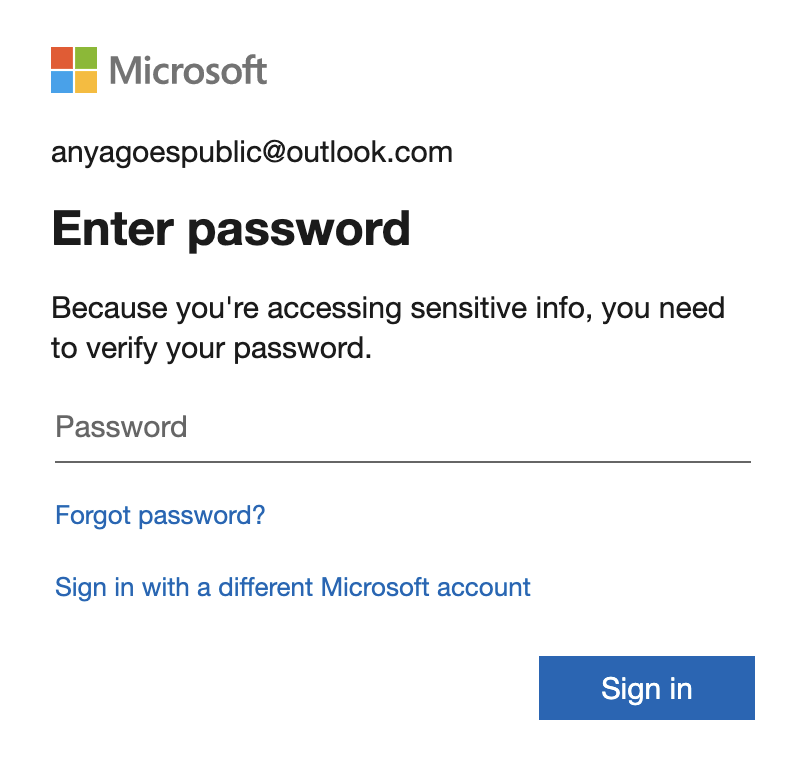
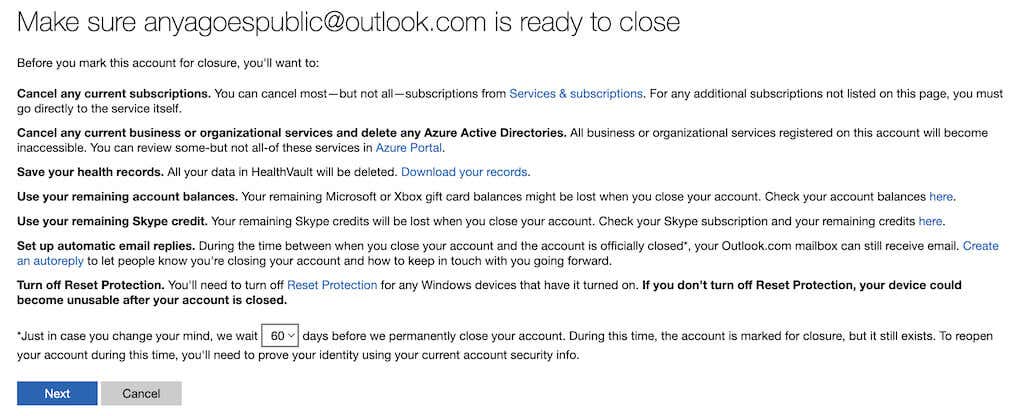
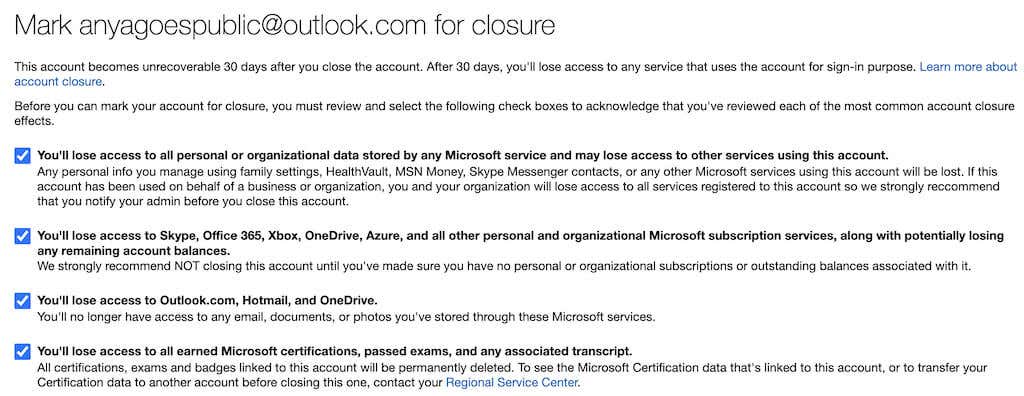
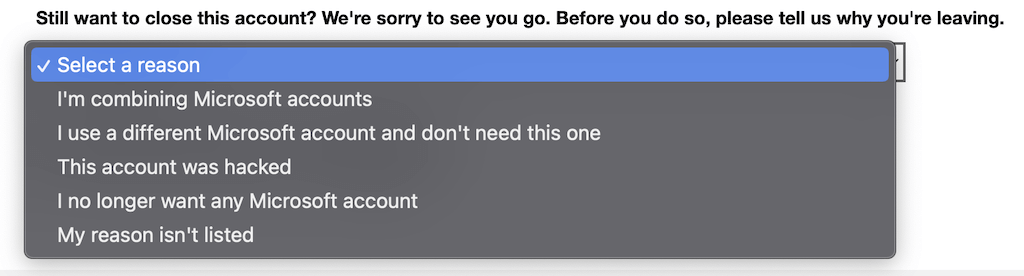
После этого вы получите электронное письмо с подтверждением и информацией о том, когда ваша учетная запись Outlook будет закрыта.
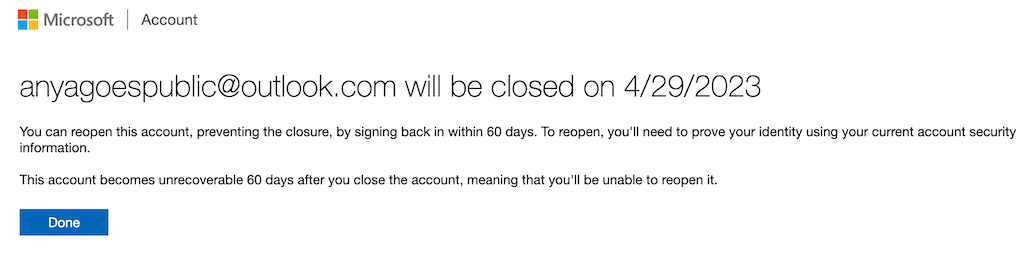
После истечения 30 или 60 дней у вас больше не будет доступа к вашей учетной записи Outlook и любым данным в ней.
Что делать, если вы не готовынавсегда удалить свою учетную запись Outlook?
Предположим, вы передумали и не считаете, что удаление всей учетной записи Outlook и Microsoft является хорошим вариантом. Вместо этого вы можете выполнить одно из следующих действий:
Все эти варианты менее радикальны, чем удаление вашей учетной записи Microsoft, но также могут подойти, если все, что вам нужно, — это незначительные изменения в функциях вашего почтового клиента.
.